Hauptinhalt:
![]() Über den Autor
Über den Autor
![]() Reviews und Preise
Reviews und Preise
Netflix ist ein weltweit beliebter Streaming-Dienst. Auf der Webseite können Benutzer zahlreiche Filme und Serien anschauen. Bei den Mobilgeräten können Benutzer ihre beliebte Filme und Serien herunterladen und Offline anschauen. Aber das geht auf PCs nicht. Wenn Sie manche Videos auf Ihrem Windows PC oder Mac speichern wollen, was tun? Die Bildschirm-Aufnahme kann Ihnen helfen. In diesem Artikel können wir Ihnen drei Tools anbieten, damit Sie die Netflix Videos einfach aufzeichnen und auf einen lokalen Datenträger speichern können.
- Hinweis:
- Sie müssen die Netflix-Nutzungsbedingungen und das Urheberrechtsgesetz des Landes, in dem Sie wohnen, befolgen, wenn Sie die Filme und die Serien auf Netflix aufnehmen wollen.
Teil 1. Netflix Filme auf Windows PC durch EaseUS RecExperts aufnehmen
EaseUS RecExperts ist eine leistungsstarke Software zu Bildschirm-, Audio-, Spiele- und Webcam-Aufnehmen. Mit dem Tool können Sie Netflix Filme mit Ton auf Ihrem Windows PC aufnehmen, solange Sie die Filme in einem Browser nicht in der App abspielen. Wenn der Sound benötigt wird, können Sie die Filme und Serien auch in der Netflix App aufnehmen.
Hauptfunktionen:
- Benutzer können den Bildschirm mit Ton aufnehmen.
- Verschiedene Auflösungen sind verfügbar. Benutzer können die Videos mit hoher Qualität aufnehmen.
- Es wird unterstützt, einen Aufgabenplan für die Aufzeichnungen zu erstellen.
- Die Aufnahme kann automatisch gestoppt werden.
- Benutzer können die aufgenommenen Dateien einfach bearbeiten, z.B., Wasserzeichen hinzufügen, und direkt auf einer Webseite veröffentlichen.
Anleitung: Folgen Sie den Schritten, um Netflix auf Ihrem PC aufzunehmen.
Schritt 1. Starten Sie EaseUS RecExperts und wählen Sie "Bildschirm aufnehmen" aus.

Schritt 2. Wechseln Sie Netflix und wählen Sie in EaseUS RecExperts den Bereich für die Aufnahme aus. Sie können den ganzen Bildschirm aufnehmen oder den Bereich selbst einstellen. Klicken Sie auf "System-Sound", hier können Sie die Lautstärke und andere Einstellungen finden. Anschließend klicken Sie auf den “REC”-Button, um die Aufnahme zu starten.
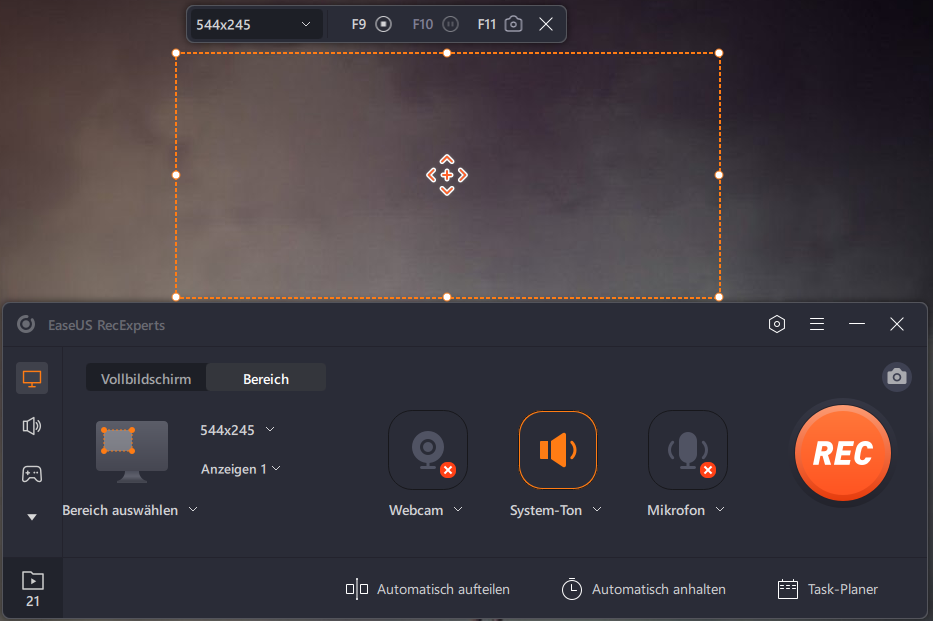
Schritt 3. Sie können die Aufzeichnung jederzeit pausen oder beenden. Danach finden Sie das Video in der Liste. Das Video wird bereits auf dem Computer gespeichert. Klicken Sie mit der rechten Maustaste auf das Video. Sie können das Video bearbeiten oder direkt auf der Webseite teilen.
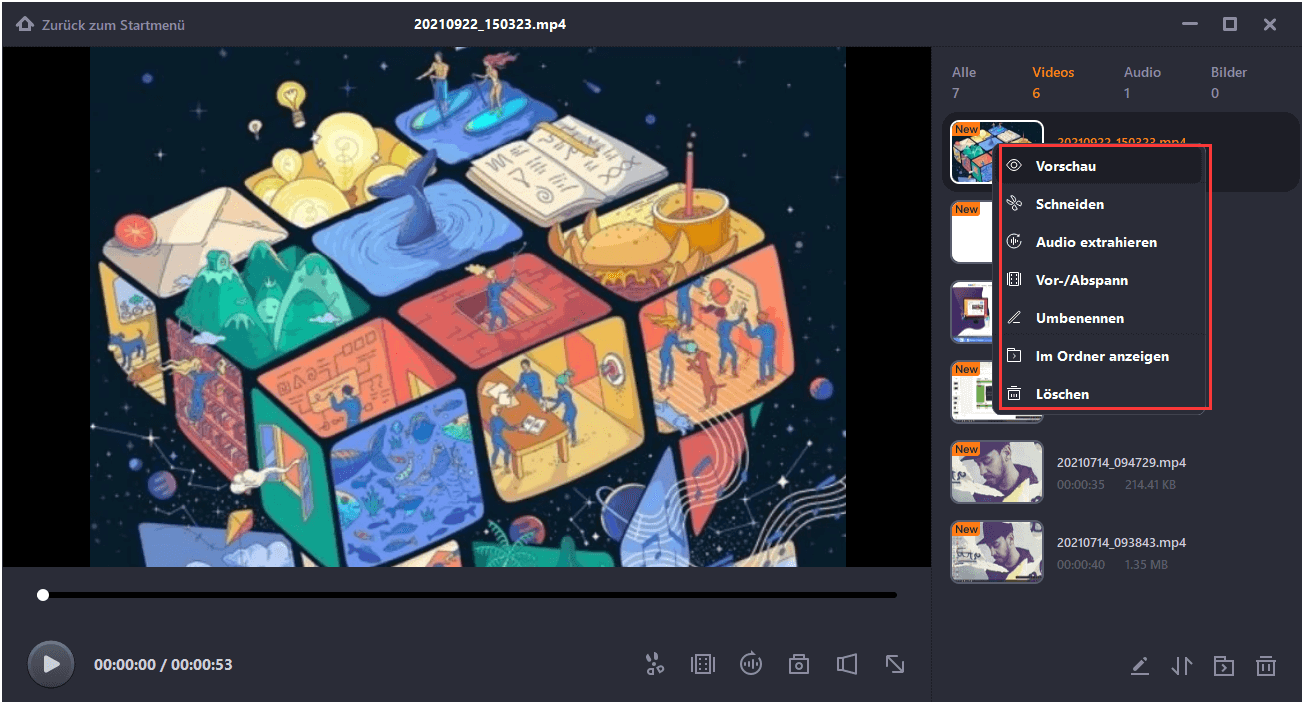
Teil 2. Netflix Filme auf Mac durch OBS Studio aufnehmen
Für Mac-Benutzer empfehlen wir Ihnen OBS Studio. Das ist eine professionelle App zur Bildschirm-Aufnahme auf Mac. Diese App ermöglicht Benutzern noch, Multi-Quellen aufzunehmen.Auch wenn die Aufnahmen auf einem Mac viele Beschränkungen haben, können Sie mit OBS Studio die Filme und Serien reibungslos aufnehmen. Mit nur einem anderen kostenlosen Tool können Sie die Videos auf Mac mit Ton aufnehmen.
Schritt 1. Laden Sie das kostenlose Tool iShowU Audio Capture auf Ihrem Mac.
Schritt 2. Wenn Sie den Ton aufnehmen wollen, müssen Sie die Einstellungen ändern. Gehen Sie zu “Systemeinstellungen” > “Ton” > “Soundeinstellungen” und wählen Sie “iShowU Audio Capture” als die Tonausgabe aus.
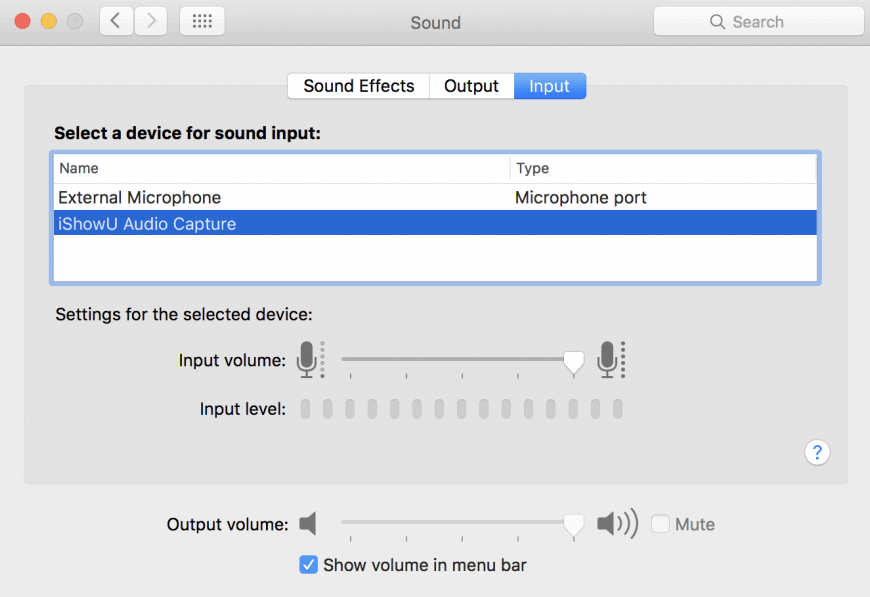
Schritt 3. Gehen Sie zu “Programme” > “Dienstprogramm”. Starten Sie die Audio MIDI Setup App > “+” Symbol.
Schritt 4. Erstellen Sie ein neues Multi-Ausgabegerät, um den Systemsound auf Ihrem Mac aufzuzeichnen.
Schritt 5. Klicken Sie auf das “+”-Symbol und wählen Sie “Neues Multi-Ausgabegerät” aus. Im rechten Berech wählen Sie “Ausgang (integriert)” und “iShowU Audio Capture” Optionen aus. Markieren Sie die Optionen auch bei “Drift Korrektur”.
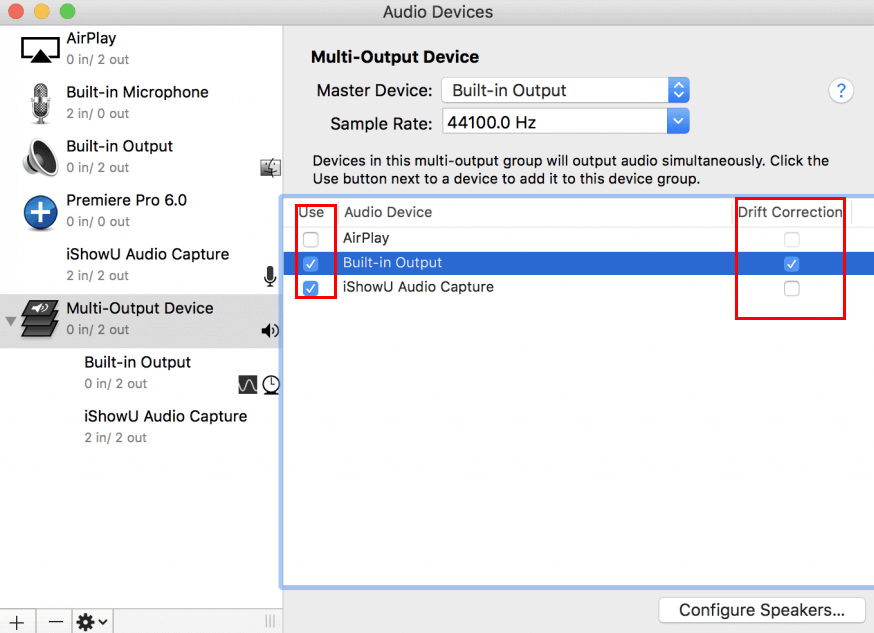
Schritt 6. Gehen Sie zurück zu “Systemeinstellungen” > “Ton”. Hier können Sie das Multi-Ausgabegerät sehen. Stellen Sie die Lautstärke ein und wählen Sie das Gerät aus. Schließen Sie das Einstellungsfenster.
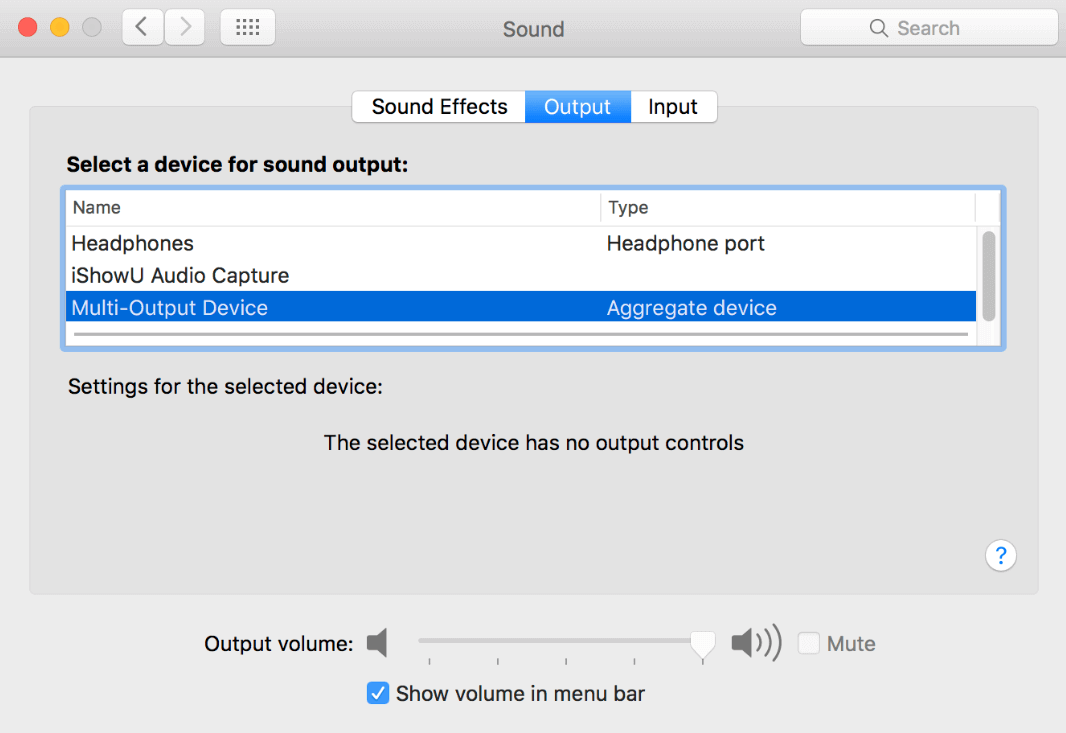
Schritt 7. Gehen Sie wieder zu OBS Studio. Jetzt können Sie die Aufnahme einstellen und starten.
Schritt 8. Starten Sie OBS Studio und Öffnen Sie "Preferences". Stellen Sie die Parameters für die Aufnahme.
Schritt 9. Jetzt können Sie die wichtigen Parameter für die Aufnahme einstellen.Schritt 10. Nach der Einstellungen können Sie mit der Aufnahme beginnen.
Teil 3. Netflix Videos durch einem Online-Tool aufnehmen
Wenn Sie keine Apps herunterladen wollen, wählen Sie dann ein Online-Tool. Solange das Video im Browser abgespielt wird, können Sie die Filme mit einem Online-Tool aufzeichnen. Screen Recorder ist eine Erweiterung in Chrome Browser. Mit dem Tool können Sie alle Online-Videos in Chrome einfach aufnehmen. Laden Sie diese App vom Chrome Web Store herunter und fügen Sie diese Erweiterung hinzu. Dann können Sie die Netflix Filme und Serien aufnehmen.

Schritt 1. Starten Sie die Erweiterung und wählen Sie "Bildschirm" aus.
Schritt 3. Wenn Sie das Audio aufnehmen wollen, wählen Sie einen Sound aus.
Schritt 2. Dann klicken Sie auf "Aufnahme starten". Wechseln Sie zu Netflix und starten den Film.
Netflix aufnehmen FAQs
1. Kann man von Netflix aufnehmen?
Ja, aber Sie müssen die Netflix-Nutzungsbedingungen und das Urheberrechtsgesetz Ihres Landes beachten.
Um Netflix auf dem Computer aufzunehmen, können Sie EaseUS RecExperts, OBS Studio usw. ausprobieren, um die Aufgabe zu erledigen. Wenn Sie den Film auf Ihrem Mobiltelefon speichern möchten, können Sie Netflix-Videos direkt aus der App herunterladen.
2. Ist es illegal, Netflix auf dem Bildschirm aufzunehmen?
Es ist illegal, Netflix-Discs auf dem Bildschirm aufzunehmen, weil Sie damit den Kopierschutz verletzen. Apropos Netflix-Aufnahmen: Sie müssen die Netflix-Nutzungsbedingungen und das Urheberrechtsgesetz des Landes, in dem Sie wohnen, beachten.
3. Kann ich Netflix auf meinem DVR aufzeichnen?
Nein, Netflix erlaubt es nicht, Sendungen mit dem DVR aufzuzeichnen, aber Sie können Netflix mit einer Bildschirmaufzeichnungssoftware aufnehmen.
Ist der Artikel hilfreich?
Updated von Mako
Technik-Freund und App-Fan. Mako schreibe seit März 2016 für die Leser von EaseUS. Er begeistert über Datenrettung, Festplattenverwaltung, Datensicherung, Datenspeicher-Optimierung. Er interssiert sich auch für Windows und andere Geräte.
Bewertungen
-
"EaseUS RecExperts ist ein einfach zu bedienend und bietet umfassende Funktionen. Der Recorder kann neben dem Geschehen auf Ihrem Bildschirm auch Audio und Webcam-Videos aufnehmen. Gut gefallen hat uns auch, dass es geplante Aufnahmen und eine Auto-Stopp-Funktion bietet."
Mehr erfahren -
"EaseUS RecExperts bietet die umfassenden Lösungen für die Aufzeichnung und die Erstellungen von Screenshots Ihres Bildschirms, die Sie für eine Vielzahl von persönlichen, beruflichen und bildungsbezogenen Zwecken verwenden können."
Mehr erfahren -
"Für unserer YouTube-Videos ist ein Bildschirmrekorder sehr nützlich. Wir können die Aktivitäten in Photoshop oder Lightroom einfach aufnehmen. Kürzlich habe ich die Bildschirm-Recorder von EaseUS getestet und sie ist bei weitem die beste, die ich bisher verwendet habe."
Mehr erfahren
Verwandete Artikel
-
Gameplay-Aufzeichnung auf der PS4 stoppen [Eine vollständige und detaillierte Anleitung]
![author icon]() Maria/Dec 31, 2024
Maria/Dec 31, 2024
-
So können Sie WAV-Dateien auf Ihren Geräten ohne Probleme abspielen [2025]
![author icon]() Markus/Dec 31, 2024
Markus/Dec 31, 2024
-
Top 11 kostenloser Bildschirm Recorder ohne Zeitlimit [2025]
![author icon]() Markus/Dec 31, 2024
Markus/Dec 31, 2024
-
Facebook Story anonym ansehen [5 Methoden]
![author icon]() Maria/Sep 13, 2024
Maria/Sep 13, 2024

EaseUS RecExperts
- Den Bildschirm mit Audio aufnehmen
- Die Webcam aufnehmen
- Die PC-Spiele reibungslos aufnehmen
Hot Artikel